Что делать, если колёсико мышки вертится, но не прокручивает страницы

Содержание
- Способ 1: Очистка от загрязнений
- Способ 2: Устранение аппаратных неисправностей
- Способ 3: Устранение программных проблем
- Вопросы и ответы
Способ 1: Очистка от загрязнений
Очень часто ситуация до ужасного банальна: либо само колесо, либо область вокруг него загрязнилась, и грязь мешает нормальному функционированию устройства. Внимательно осмотрите элемент, желательно при хорошем освещении, плюс попробуйте сделать полный оборот самого ролика – наличие заметных следов грязи говорит о необходимости очистки. Последовательность действий следующая:
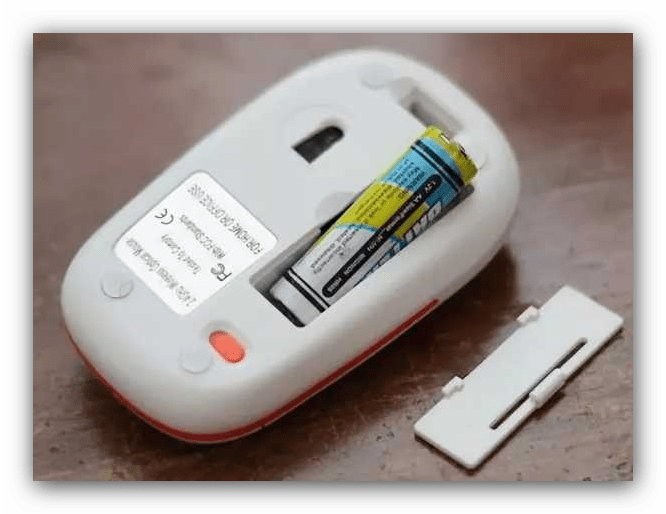
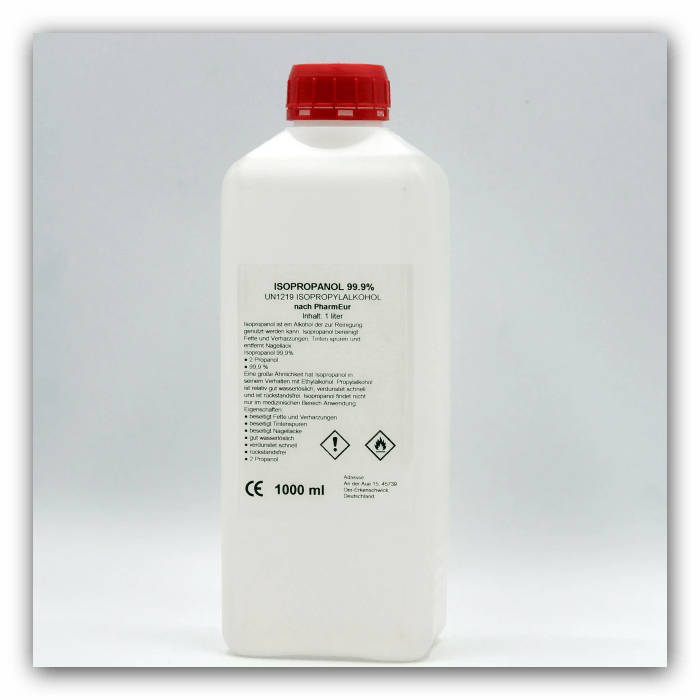
Возьмите ватную палочку (подойдёт и небольшой кусочек ваты, намотанный на обычную спичку), смочите её в чистящем средстве и протрите колёсико. Если пространство позволяет, можно также аккуратно просунуть палочку внутрь корпуса и протереть там, но здесь важно не переусердствовать.
Если выяснится, что грязь тут не при чём, или очистительные процедуры не возымели эффекта – читайте далее.
Способ 2: Устранение аппаратных неисправностей
Следующей (и увы, одной из самых частых) причин рассматриваемого поведения является аппаратная поломка как мыши в целом, так и конкретно самого элемента колеса. Выяснить это можно по такому алгоритму:

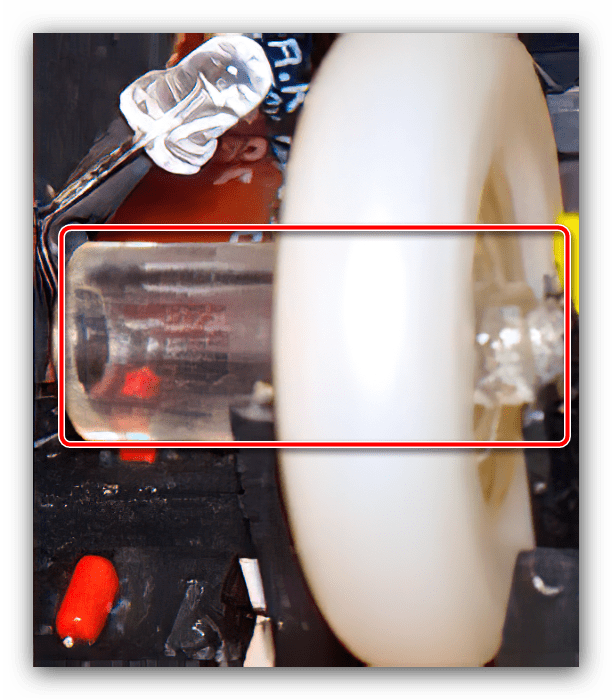
Что же касается непосредственно ремонта, то он целесообразен в исключительных случаях – например, для дорогих геймерских образцов, тогда как простые офисные манипуляторы проще и надёжнее будет заменить целиком.
Способ 3: Устранение программных проблем
Реже всего рассматриваемая проблема возникает по программным причинам: сбои драйвера или служебного софта, ошибки ОС, конфликты ПО и прочее, что мы рассмотрим далее.
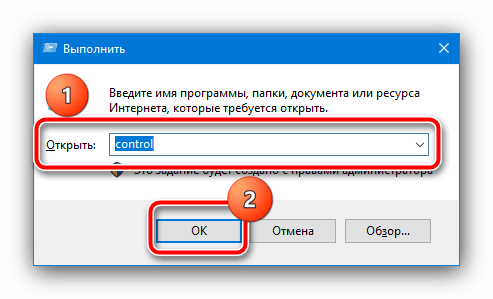
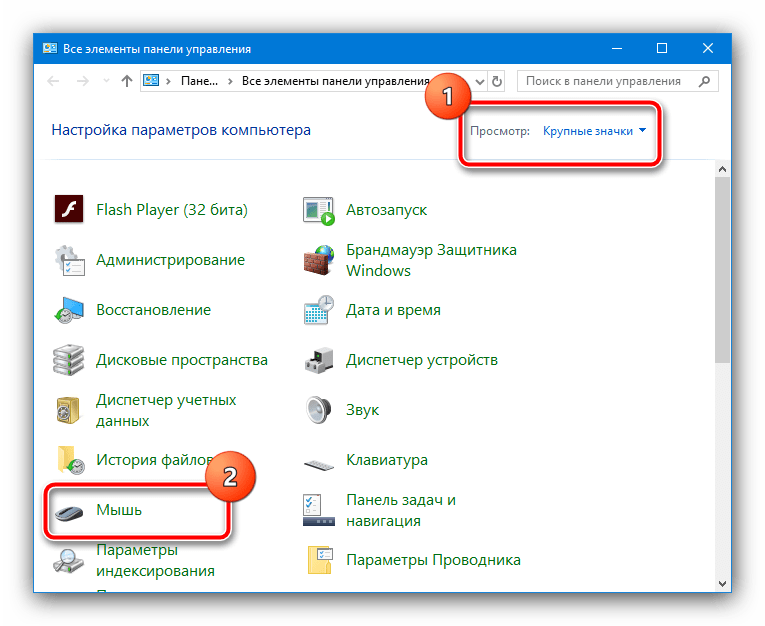

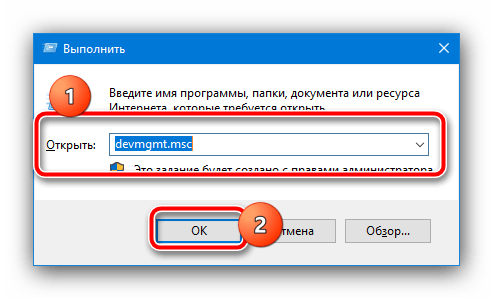
Раскройте категорию «Мыши и иные указывающие устройства» и проверьте, нет ли значка ошибки на иконках устройств. Если таковые будут обнаружены, воспользуйтесь инструкцией далее для получения драйверов и их установки.
Подробнее: Пример установки драйверов для мыши

В качестве дополнения советуем также загрузить и инсталлировать софт от производителя аксессуара, если таковой предусмотрен – например, Logitech G-Hub или Razer Synapse. Подобное ПО для продвинутых моделей позволяет переназначать действия колеса или тонко настраивать его поведение.
Скачать Razer Synapse с официального сайта
Скачать Logitech G-Hub с официального сайта
Программные проблемы, увы, встречаются намного реже аппаратных, поэтому если приведённые выше решения не помогли – вы столкнулись с поломкой.

